Patarimas: Sužinokite daugiau apie „Microsoft Forms“ arba pradėkite iš karto ir sukurkite apklausą, testą arba balsavimą. Reikia daugiau išplėstinių prekės ženklo integravimo, klausimų tipų ir duomenų analizės galimybių? Išbandykite „Dynamics 365 Customer Voice“.
Paveikslėlio arba logotipo įtraukimas į formos antraštę
-
Programoje "Microsoft Forms"atidarykite formą, kurią norite redaguoti.
-
Pasirinkite formos antraštės sekciją.
-
Pasirinkite Įterpti vaizdą (paveikslėlio piktograma).
-
Ieškokite vaizdų Bing, "OneDrive" aplanke arba kompiuteryje ar įrenginyje.
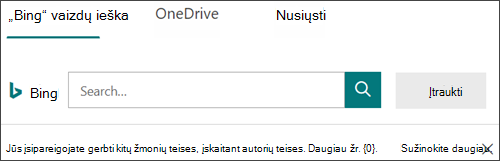
-
Vaizdų ieška – norėdami ieškoti paveikslėlių ir vaizdų internete, pasirinkite Vaizdų ieška. Įveskite ieškomojo vaizdo pavadinimą, tada pasirinkite Ieškoti (didinamojo stiklo piktograma). Pasirinkite norimą paveikslėlį, tada pasirinkite Įtraukti.
Pastaba: Ieškodami iliustracijų ir paveikslėlių internete, būsite nukreipti į „Bing“. Privalote paisyti autorių teisių, o „Bing“ licencijų filtras padės pasirinkti vaizdus.
-
"OneDrive" – norėdami įtraukti paveikslėlį iš "OneDrive" aplanko, pasirinkite "OneDrive". Raskite paveikslėlį, kurį norite įtraukti, tada pasirinkite Įtraukti.
-
Nusiųsti – norėdami įtraukti paveikslėlį iš kompiuterio arba įrenginio, pasirinkite Nusiųsti. Lauke Pasirinkti nusiunčiant failą raskite paveikslėlį, kurį norite įtraukti, tada pasirinkite Atidaryti.
-
Vaizdas bus rodomas formos antraštėje, kairėje pavadinimo pusėje.
Paveikslėlio arba logotipo naikinimas iš formos antraštės
-
Pasirinkite formos antraštės sekciją.
-
Virš vaizdo matysite šiukšlinės piktogramą. Pasirinkite jį, kad panaikinsite vaizdą.
Atsiliepimai apie „„Microsoft Forms““
Norėtume išgirsti jūsų nuomonę! Norėdami siųsti atsiliepimą apie „„Microsoft Forms““, eikite į viršutinį dešinįjį formos kampą ir pasirinkite Daugiau formos parametrų 










